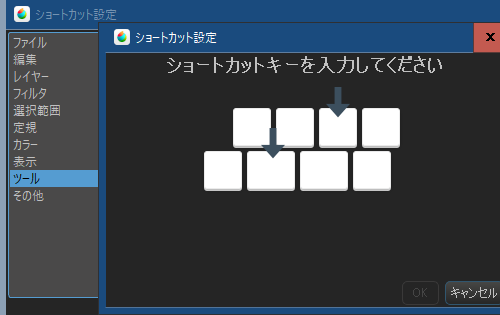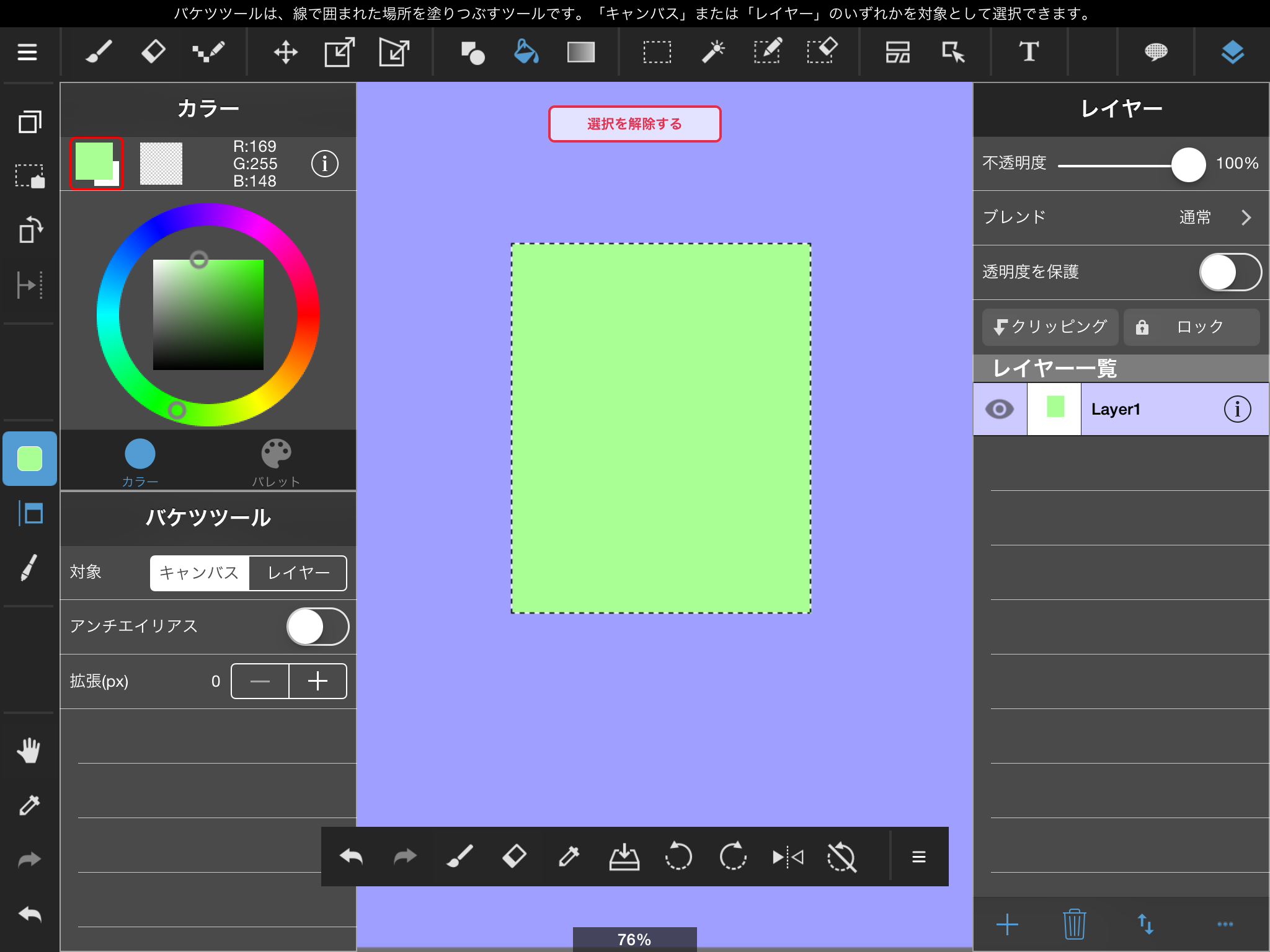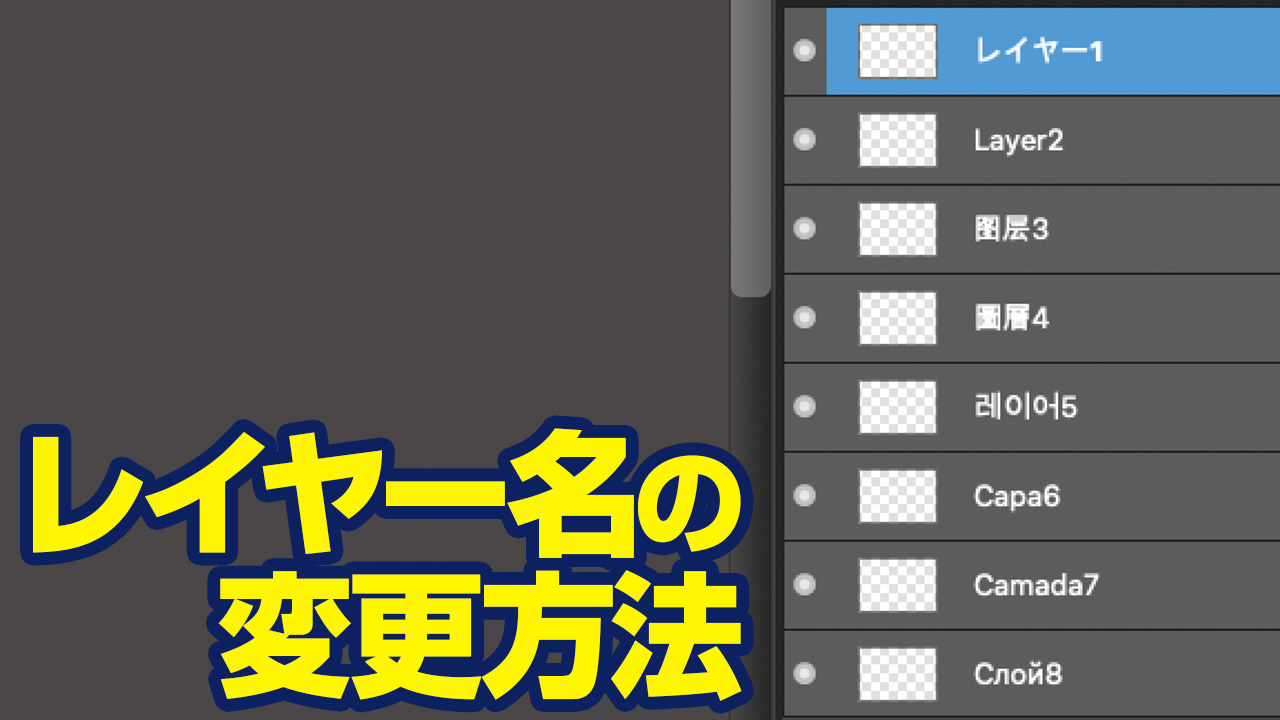2020.01.13
1bitレイヤー・8bitレイヤーのおすすめの使い方

イラストを描いていくと、メディバンペイントの動きがなんだか重くなってしまう。
そんなときは、ファイルのサイズ(容量)が大きすぎるのかもしれません。
ファイルのサイズ(容量)を少なくさせるためには、1bitレイヤーと8bitレイヤーを使用するのがおすすめです。
しかし、使用できるのは1色だけなので、どうやって使うの?と悩んでしまう人も多いかもしれませんね。
そこで、ここでは1bitレイヤーと8bitレイヤーのおすすめの使い方をご紹介します。
サクサクイラストを描きたい人や、ファイルサイズを小さくしたい人、色選びに悩みがちな人は、ぜひチェックしてみてくださいね。
Index
1.そもそも1bitレイヤー・8bitレイヤーとは?
1bitレイヤーや8bitレイヤーは、カラーレイヤーよりも色に関する情報量が少なく、ファイルサイズが小さいレイヤーのことです。
この2つのレイヤーを使用するときは、以下のような特徴を簡単に知っておくといいでしょう。
【1bitレイヤーの特徴】
・ファイルサイズが最も小さい
・線にジャギーがつく
・色は1色だけ選択可能(レイヤーカラーによって選択)
【8bitレイヤーの特徴】
・カラーレイヤーよりもファイルサイズが小さい
・色は1色だけ選択可能(レイヤーカラーによって選択)
▼1bitレイヤー・8bitレイヤーの詳しい解説や操作方法については、こちらの記事も参考にしてみてください。
8bitレイヤー/1bitレイヤーとは?
2.1bit・8bitレイヤーのおすすめの使い方
では、1bit・8bitレイヤーはどんな使い方がおすすめなのか、見ていきましょう。
2-1.線画
1bit、8bitレイヤーのおすすめの使い方は、線画です。
線画を1bit・8bitレイヤーで作成すると、ファイルサイズを小さくできるほか、線画の色を変えたい時に「レイヤーカラー」で簡単に変更することができるというメリットがあります。
例えば、線画を8bitレイヤーで作成したあとに、線画の色合いを変更したくなったとします。
その場合、色を変えたいレイヤーの右にある歯車をタップして出るカラーサークルから、そのレイヤーで表示される色を変更することができます。
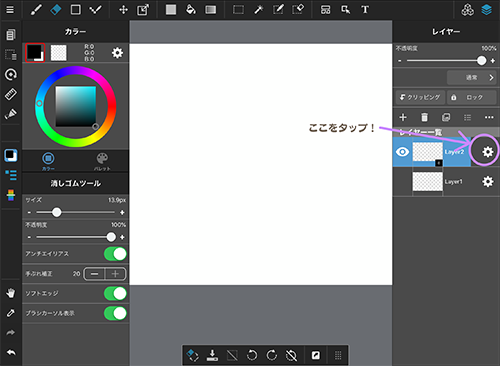
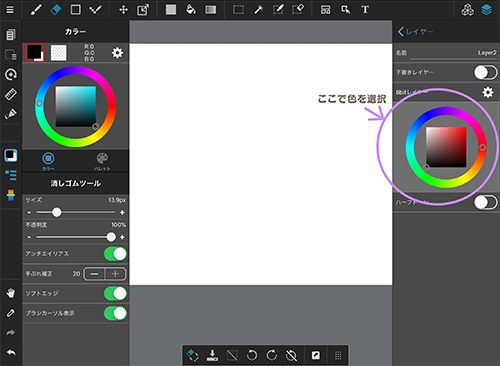

いかがですか?
線画の色が違うだけで、印象が変わりますよね。
注意したいのは、1bitレイヤーは滑らかな線を引くのはやや苦手だということです。
拡大すると斜めの線や曲線のジャギーが目立ちやすいので、線を滑らかに仕上げたい場合は、8bitレイヤーを使用しましょう。
2-2.下地
1bit・8bitレイヤーは、1色限定のレイヤーなので、背景や人物の下地の色としても使用できます。
1色で下地を作り、その上に塗り込んでいくといったときに、1bit、8bitレイヤーを使うとファイルサイズの削減につながりますよ。
また、色の変更が簡単なので、背景色や服の色に悩みがちな人にもおすすめです。

2-3.ふちペン
メディバンペイントには、ふちペンというツールがあります。
ふちペンは、その名の通り線の外側に縁をつけることができるペンです。
文字を描くのはもちろん、パスタやモンブランなど線をたくさん描くイラストでも重宝するツールですが、8bitレイヤーを組み合わせるとより使い勝手が良くなります。
ふちペンの内側には、自動的に色が入ります。
そのため、パスタなら麺の色を選んでおくと、線を引くだけで、線と色塗りが完了するという便利なツールです。
▼ふちペンについて詳しくはこちら
ふちペンブラシ
しかし、ふち線の内側に何か書き込みたいというときもありますよね。
例えば、髪の表現にふちペンを使ったけれど、艶や毛流れを描き込みたいというときです。
新しいレイヤーを上に載せて描き込むと、線に被ってしまうのでできればふちペンの線を線画にしたい。
そんなときは、8bitレイヤーを作成し、そこにふちペンで線画を作ります。
このとき、ふちの内側にくる色(カラーチャートの左側にある二枚重ねのうち、下にある四角)を白にしておきます。
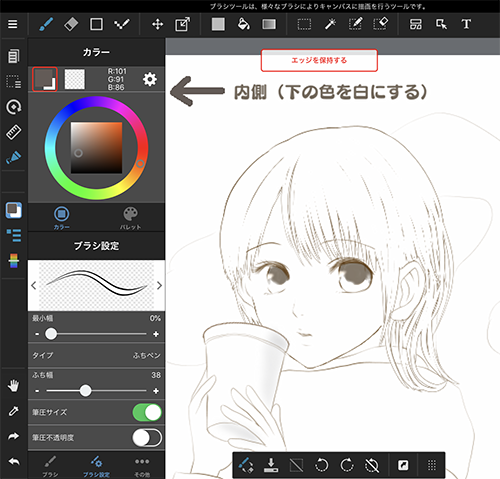
すると、ふちペンの内側が透明になるため、線画として使用できるようになり、内側に影などを描き込んでいくことができます。
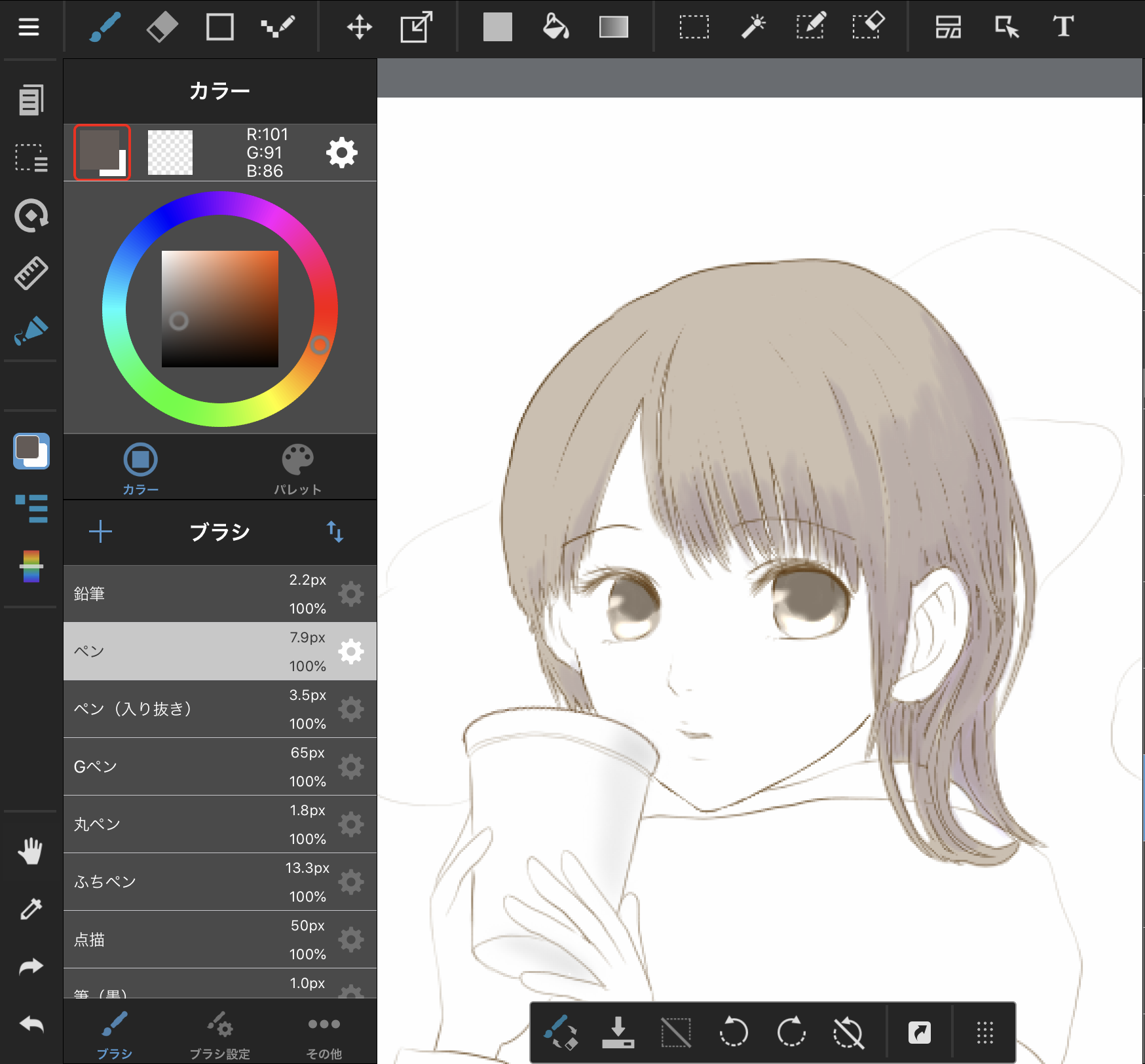
3.まとめ
いかがでしたか?
1bit、8bitレイヤーをうまく使うと、ファイルサイズの影響を受けずスムーズに作業を進めることができるようになります。
線画や一色だけのレイヤーを作るときには、ぜひ試してみてくださいね。
\ 使い方記事の要望を受け付けています /